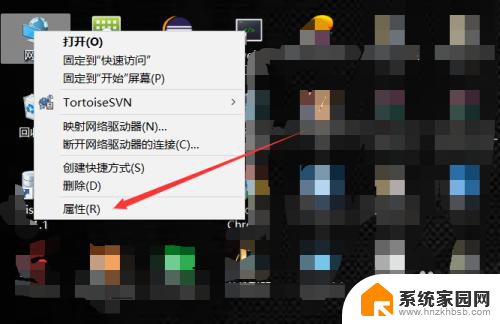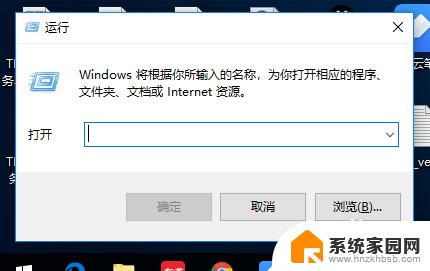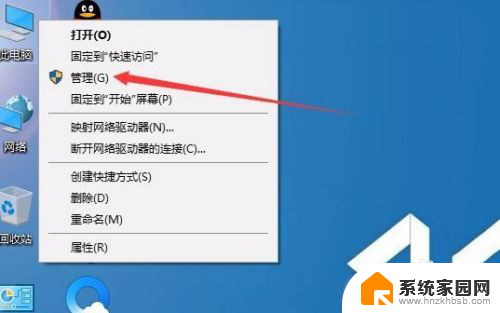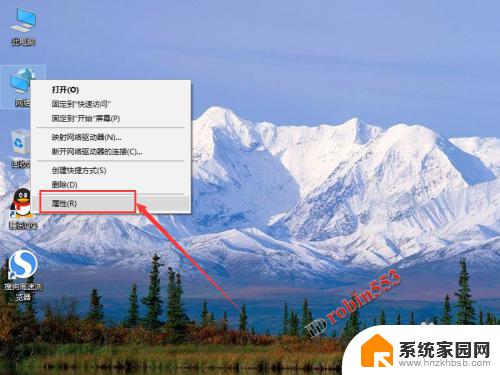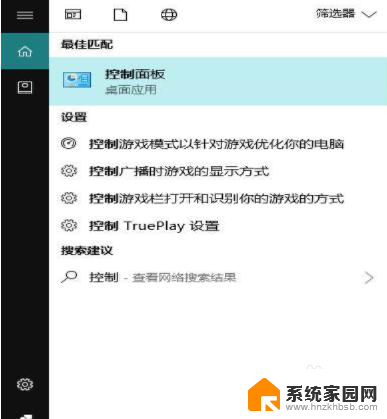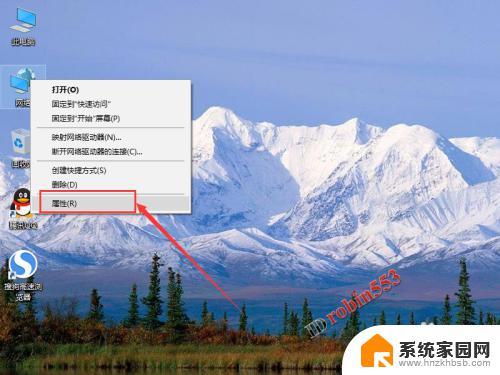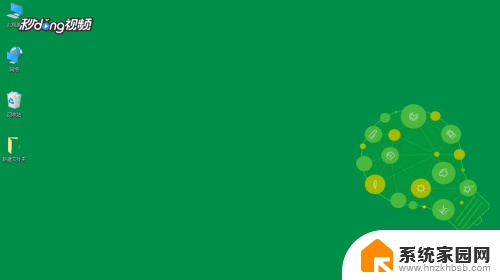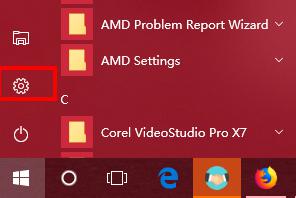win10局域网共享中心无法访问 Win10系统无法访问局域网共享文件夹怎么办
更新时间:2024-05-12 17:56:46作者:jiang
Win10系统在局域网中共享文件时,有时会遇到无法访问共享中心或共享文件夹的问题,这可能是由于网络设置不正确或权限限制所致,在遇到这种情况时,我们可以尝试重新设置网络共享选项、检查网络连接和文件夹权限等方法来解决问题。通过逐步排查和调整,相信可以顺利解决Win10系统无法访问局域网共享文件夹的困扰。
方法如下:
1.按下WIN+S键,在搜索框中输入控制面板。然后打开。
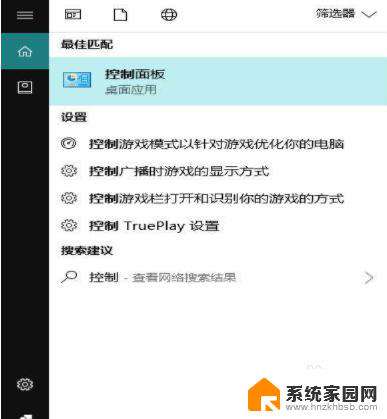
2.在控制面板中点击程序。
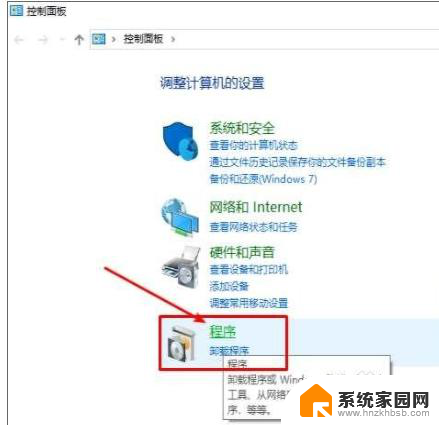
3.点击启用或关闭Windows功能选项。
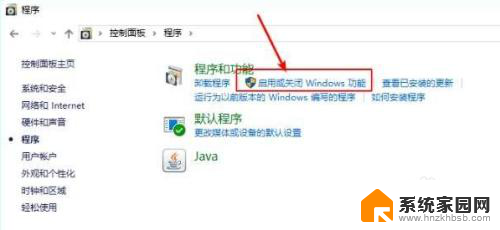
4.找到“SMB1.0/CIFS文件共享支持”勾选。
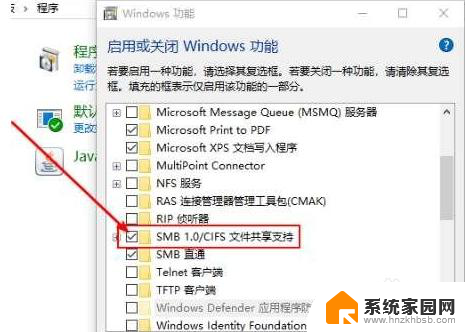
5.联网即可安装成功。
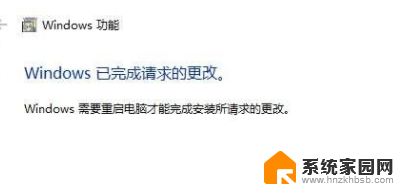
以上就是win10局域网共享中心无法访问的全部内容,有遇到这种情况的用户可以按照以上方法来解决,希望能够帮助到大家。